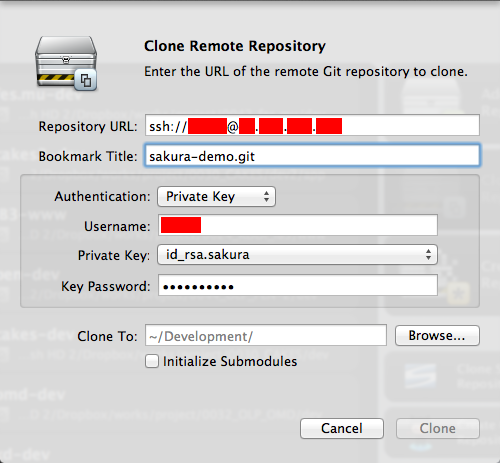まずはSSHのログイン周りの整備まで。
参考: http://blog.hybridism.com/?p=140
▽ さくらのVPS上での作業
ユーザーを追加、パスワードを設定、wheelグループに追加。
$ adduser 追加するユーザー名
$ passwd 追加するユーザー名
$ usermod -G wheel 追加するユーザー名
$ visudo
%root ALL=(ALL) ALL の近くに、
%ユーザー名 ALL=(ALL) ALL
を追記して、sudoを許可。
$ vi /etc/ssh/sshd_config
で、
PermitRootLogin no
に変更して、SSH接続でrootに直接ログインすることを禁止。
:wq
sshdを再起動
$ /etc/init.d/sshd restart
▽ Macのターミナルでの作業
id_rsaの作成
$ cd ~/.ssh
$ ssh-keygen -t rsa
SCPでファイルを転送
$ scp id_rsa.pub ユーザー名@さくらのVPSのIPアドレス: (←コロン重要)
sshでログイン
$ ssh ユーザー名@さくらのVPSのIPアドレス
▽ さくらのVPS上での作業
~に.sshというフォルダを作ってパーミッションを700にする。
$ mkdir .ssh
$ chmod 700 .ssh
.sshに公開鍵を移動
$ mv id_rsa.pub .ssh/
authorized_keysというファイルを作成して公開鍵を書き込む
(鍵認証の有効化とパスワード認証の無効化)
$ touch authorized_keys
$ cat id_rsa.pub >> authorized_keys
$ chmod 600 authorized_keys
再びsshd_configを編集
$ sudo vi /etc/ssh/sshd_config
RSAAuthentication yes
PubkeyAuthentication yes
AuthorizedKeysFile %h/.ssh/authorized_keys
PasswordAuthentication no
:wq
再びsshdを再起動
$ sudo /etc/init.d/sshd restart
次回以降のログインは、
$ ssh ユーザー名@さくらのVPSのIPアドレス -i .ssh/id_rsa -p 22
になる
▽ Macのターミナルでの作業
最後にMacのターミナルからのログインを簡単にするために、.ssh/configに
Host sakura
HostName さくらのVPSのIPアドレス
User ユーザー名
IdentityFile ~/.ssh/id_rsa
と書き込んでおく。すると、
$ ssh sakura
でログイン出来る。